入門123:3D打印切片軟件快速上手指南
同學們,今天我們來講一下切片軟件。首先我們要知道3d打印的工作原理,什么是切片軟件,為什么要切片?這些問題。
3d打印是把三維軟件制作或者用3d掃描數據的模型在現實世界中用一些真實材料堆積形成,而這是一個增材制造的過程,這個制造過程中需要模型每一個截面的數據圖形。說的簡單通俗易懂的比喻就是我們去醫院做CT檢查,這個CT就是(Computed Tomography),即電子計算機斷層掃描,把我們人體某一部分的截面按照順序掃描出來。

而切片軟件也是把一個模型的按照Z軸的順序分成若干個截面,然后把每一層打印出來,最后堆疊起來就是一個立體的實物模型了,這就是3d打印的成型原理。


切片軟件有那些呢?




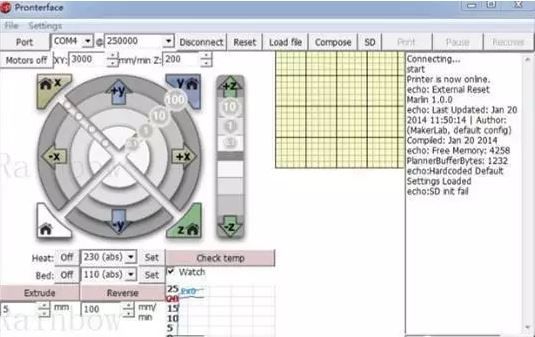

先簡單說說怎么使用吧,打開軟件后界面就是這樣的

第一步,點擊加載模型按鈕。
模型被導入進來,軟件支持導入obj或者stl格式。


簡單的操作說明就放在界面的左側

我們也可以使用右下角的工具按鈕

模型是放置的方向是背向著的,所以使用旋轉按鈕。

這里還有一點強大的細節,點擊右側的坐標軸圖標可以改變坐標軸系統。

通過旋轉按鈕轉動的90度,使模型正向面對視圖。
點擊縮放工具,我們可以看看模型的大小,模型的高度是123.06毫米。我們可以打印大一些的模型,大概在20厘米左右,可以在尺寸Z(mm)上直接輸入200的數值,注意的是下面的鎖頭按鈕表示比例縮放是被鎖定的,改變任何一項數值,其他軸向也會按照比例進行縮放的。

但是模型顏色變成了青綠色,表示超出了打印范圍。只有模型是黃色的顯示的時候,才表示模型處于可以打印的安全范圍。

左側的模型列表里面也顯示模型錯誤。點擊置于平面的按鈕

現在模型處于安全的打印范圍內了。顏色也變成了正常的黃色。


我們重點說幾個必要的設置選項,首先是打印材料。打印材料分為PLA和ABS兩種。我們一般都用PLA材料,(有機會在3d打印材料篇中咱們在細講)

下面一個是底墊,打印物體的時候,是否先打印一個底墊做為標準襯底,這里面有3個選擇:

1.無底墊不用解釋了吧,就是直接打印模型。
2.底墊的選項是在打印模型的下面先打印一層底墊。效果如下:

3.防翹邊底墊,這是一個弘瑞切片軟件比較實用的新功能。任何材料都會有熱脹冷縮的屬性,當噴頭將200°高溫的材料擠壓至熱床表面時,材料會迅速冷卻,而冷卻速度越快,收縮度也越大,那么如果底面跟熱床結合不緊密的情況下,拉力不均勻就會產生翹邊的情況。所以此功能專門解決底面很大的模型會翹邊的問題,效果非常好。下圖為防翹邊底墊效果。

下面咱們來說說支撐,先說3D打印成型原理,打印機噴頭是沿著Z軸方向從模型底部向上堆疊材料,最終形成模型的。所以如果模型有部分結構懸空出現的時候,就必須有支撐來連接打印平臺幫助這部分結構能安全的打印出來。

支撐的類型有3種:


2.底層支撐,是指支撐只會生成在打印平臺上。

3.完全支撐,是指支撐在任何地方都可以生成,即使模型身上也會產生支撐。

支撐結構類型有4種

1.網格結構:生成的支撐結構的斷面是網格形狀。

2.線結構:生成的支撐結構的斷面是線形狀。



4.柱結構:柱狀生成的支撐結構的斷面和樹狀支撐是一樣的Z字形狀。只是模型表面也會生成支撐。

底部/頂部填充圖案:有2種類型

頂底填充是指模型的頂部與底部的填充方式,我用一個立方體比較容易演示。


2.線結構填充頂底
內部填充圖案模型內部填充的結構,下圖黃色部分為填充結構。

內部填充圖案有4種

1.自動結構填充

2.網格結構填充

3.線結構填充

4.回環結構填充

打印層高指的是每一層截面的厚度,一般打印噴頭孔徑為0.4mm,所以層高一般不會高于孔徑,所以0.3mm的層高打印一個500mm的模型,需要打印167層。


打印填充率,就是指模型內部填充度。
100%填充就是實心打印了,下面是100%到20%的填充。
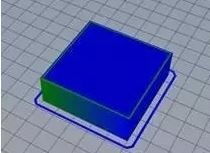



打印邊緣寬度:下圖綠色部分為邊緣厚度
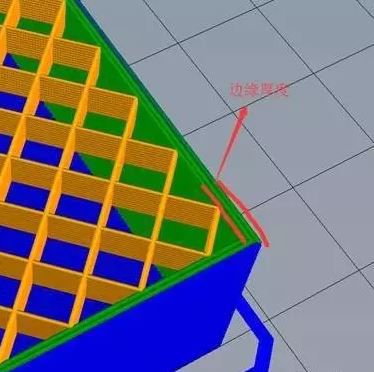
打印質量設定給我們提供了4種不同的打印質量選擇。


中等質量


最高質量

自定義:這是我一般設置打印的數值,供大家參考。

打印設置里面還有顯示高級設置
根據材料選擇的PLA
材料直徑選擇1.75mm
打印頭溫度為:210°
打印板工作溫度:50°


點擊保存至SD卡,選擇保存的路徑和保存的名字,格式為gcode的文件。

把文件拷貝到sd卡中,放進3d打印機中就可以打印啦。
經過幾小時打印,小怪物打印完成啦。


(責任編輯:admin)


 3D建模軟件Blender:如何
3D建模軟件Blender:如何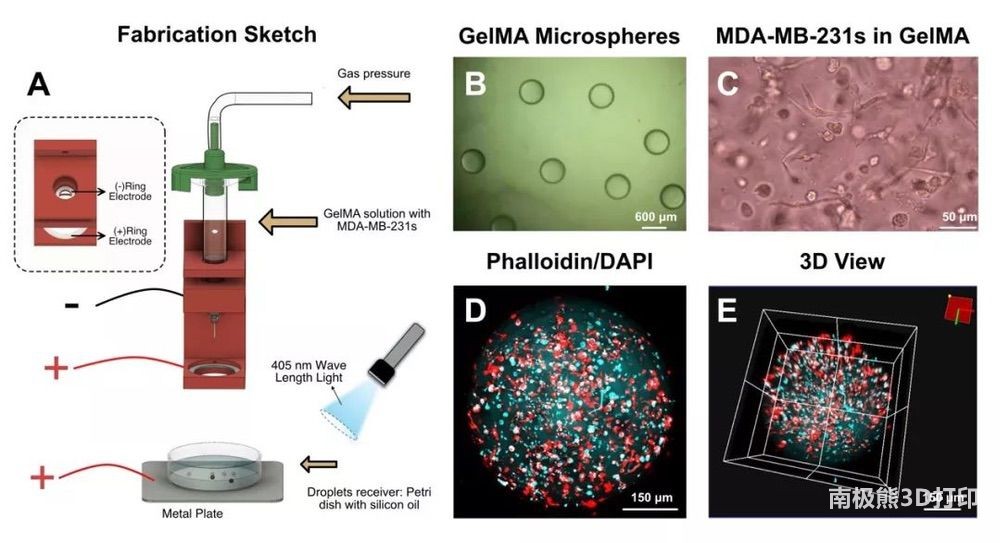 甲基丙烯酸酐化明膠(GelM
甲基丙烯酸酐化明膠(GelM 頂刊綜述:3D打印塊體金屬
頂刊綜述:3D打印塊體金屬 彩色水筆+3D打印,大神教
彩色水筆+3D打印,大神教 如何用3D打印機制作燈罩?
如何用3D打印機制作燈罩? Magics分割模型的3種不同
Magics分割模型的3種不同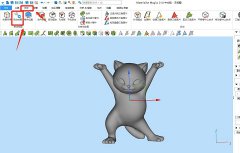 Magics分割模型的
Magics分割模型的 撒羅滿:3D打印光
撒羅滿:3D打印光 3D打印機新手教程
3D打印機新手教程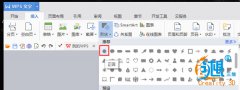 創想課堂:教你用
創想課堂:教你用 3D打印教程:不雕
3D打印教程:不雕

